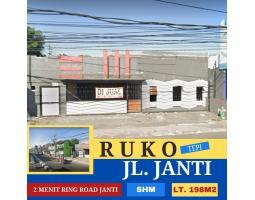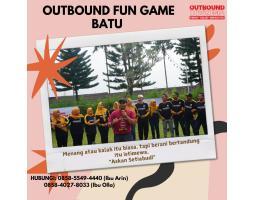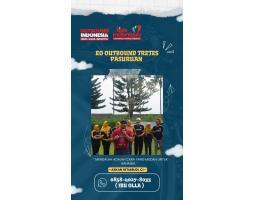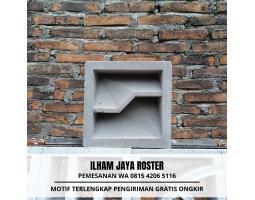Cara Convert PDF ke Word Secara Online Maupun Offline Dengan Mudah dan Cepat
Cara Mudah dan Cepat Mengkonversi PDF ke Ms.Word Secara Online maupun Offline
Penulis: Faishal Arkan
Editor: Arif Tio Buqi Abdulah
TRIBUNNEWS.COM - Mengkonversi Portable Document Format (PDF) to Ms.Word atau konversi file PDF ke format word document bisa dilakukan dengan mudah dan cepat.
Cara mengkonversi file PDF ke Word Doc bisa dilakukan dengan perangkat apapun, termasuk laptop dan ponsel.
Saat akan melakukan konversi PDF, bisa dilakukan secara online maupun offline.
Umumnya, cara mengkonversi file PDF ke Word dipraktikkan untuk memudahkan proses mengedit data dalam dokumen.
Hal itu dikarenakan, file PDF umumnya tidak bisa diedit, hanya diperuntukan untuk mode baca secara digital.
Selain itu, dokumen dengan format PDF ini pun tidak mudah apabila ingin menyalin isinya.
Apabila kita menyalin dari pdf, hasilnya akan berantakan.
Seperti yang sudah dipraktikkan Tribunnews.com, berikut cara mengkonversi file PDF ke Word baik secara online maupun offline.
Baca juga: Cara Kompres File PDF untuk Unggah Dokumen CPNS, Bisa Secara Online
Baca juga: Cara Mudah Mengubah Dokumen Kertas Menjadi PDF Melalui Android

Baca juga: Cara Menggabungkan File PDF Menjadi Satu dengan Cepat dan Mudah Lewat Aplikasi Bawaan Laptop
1. Convert PDF Secara Online
- Menggunakan Smallpdf.
- Buka browser, kemudian ketikkan https://smallpdf.com/Word-to-PDF di search tab.
- Lalu klik "choose files" atau "drop Word files here." Pilih file yang akan dikonversikan ke PDF.
- Tunggu beberapa saat hingga proses upload selesai.
- File Word akan terkonversi secara otomatis, untuk menyimpannya klik "download."
- Menggunakan I Love PDF.
- Buka browser, kemudian ketikkan https://www.ilovepdf.com/word_to_pdf di search tab.
- Kemudian klik "select Word files" atau "drop Word documents here." Pilih file Word yang akan diubah menjadi format PDF.
- Dalam situs ini user (pengguna) tidak hanya bisa mengubah satu file saja, tetapi juga dapat mengubah beberapa file sekaligus.
- Untuk mengubah ke dalam format PDF, klik "convert to PDF."
- Terakhir, klik "download PDF" untuk menyimpan file.
2. Cara Convert Word ke Pdf Secara Offline.
- Menggunakan Aplikasi Adobe Reader.
- Download terlebih dahulu aplikasi tersebut , bisa melalui Playstore atau situs-situs penyedia lainnya.
- Instal seperti aplikasi biasanya.
- Buka aplikasinya di komputer. Dengan cara klik atau pilih 'Create PDF'.
- Pilih file Word yang mau kamu rubah ke PDF, lalu klik Open.
- Terakhir klik Convert. Selesai deh, mudah sekali bukan.
- Menggunakan Aplikasi Add-On.
- Gunakan Add-On Save As PDF.
- Buka file Word.
- Klik menu 'File' di sudut kiri atas jendela Word.
- Klik atau pilih 'Ekspor'. Opsi ini berada di bagian kolom sebelah kiri.
- Pengguna juga bisa memilih 'save as', tepat di bagian bawah 'save'.
- Setelah memilih save as, pilih 'save as type' di saat kotak kolom baru muncul. Pengguna tinggal memilih 'PDF'.
- Tinggal diberi nama file sesuai keinginan.
- Kemudian klik 'save' sesuai di mana folder yang diinginkan.
(Tribunnews.com/Arkan)
 Baca tanpa iklan
Baca tanpa iklan